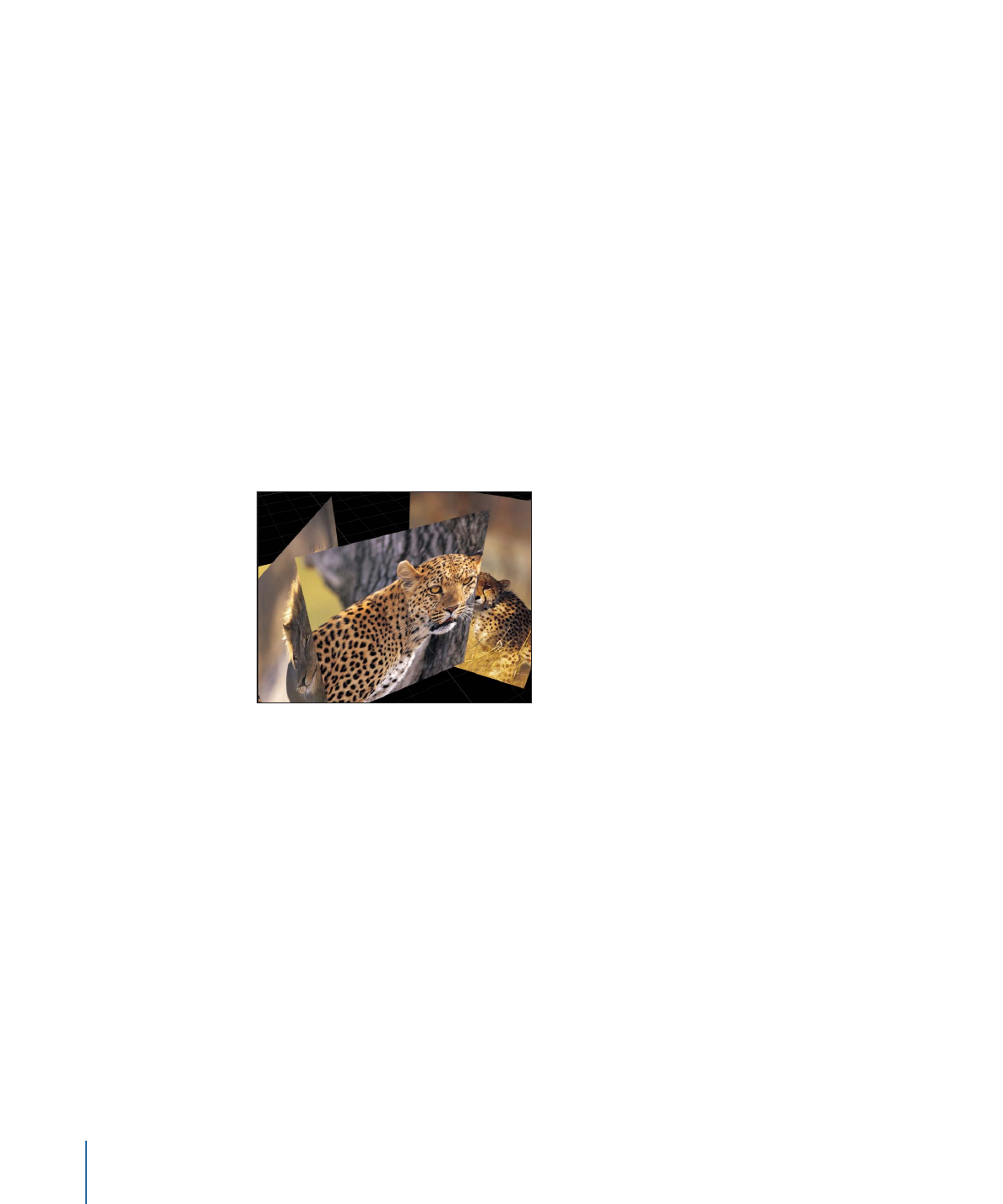
3D プロジェクト内のオブジェクトにマスクをかける
3D プロジェクトで作業している場合、レイヤーが変形されたか、カメラが回転
された後にレイヤーにマスクをかけることがあります。「レイヤー」リストまた
は「タイムライン」で分離ボタンを使うか、「オブジェクト」メニューの「分
離」コマンドを使って、変形されたオブジェクトを即座に「作業ビュー」に切り
替えることができます。カメラがプロジェクトに追加されると、プロジェクト内
の任意のレイヤー、グループ、またはカメラに対して「分離」オプションが使用
可能になります。
メモ: マスクは、3D グループ内のレイヤーに適用できますが、3D グループ自体
に適用することはできません(「グループ」インスペクタで「平坦化」チェック
ボックスを選択した場合を除きます)。「平坦化」チェックボックスについて詳
しくは、「
マスクパラメータ
」を参照してください。
レイヤーを分離するには
1
3D プロジェクトで、マスクをかけるレイヤーを選択します。
この例では、中央の豹のイメージが、マスクをかけるレイヤーとなります。
「レイヤー」リストのレイヤー名の右に「分離」ボタンが表示されます。
メモ: 「分離」オプションにアクセスするには、プロジェクトにカメラが含まれ
ている必要があります。
1362
第 20 章
シェイプ、マスク、およびペイントストロークを使う
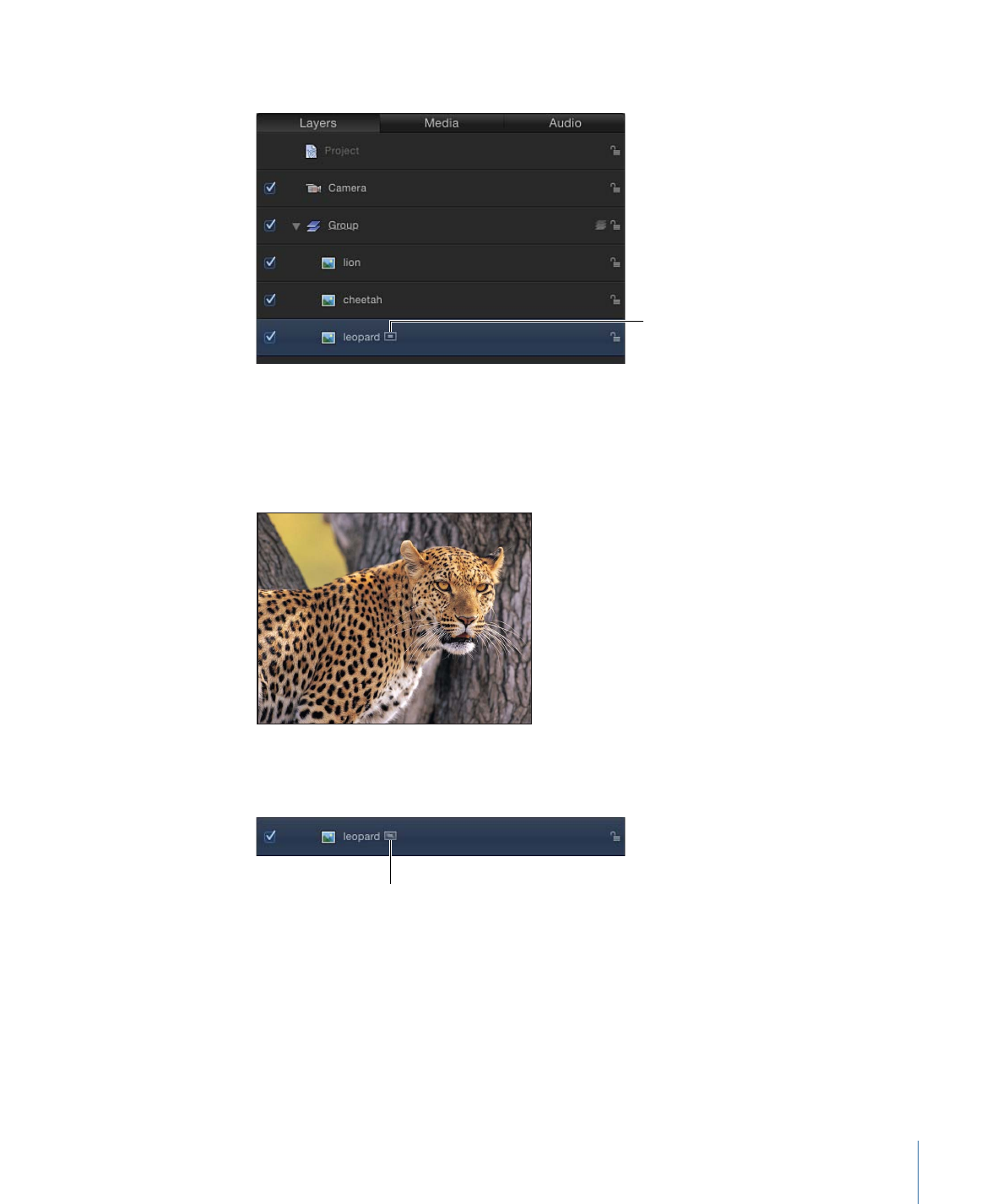
2
「分離」ボタンをクリックするか、「オブジェクト」>「分離」と選択します。
Inactive Isolate button
メモ: Control キーを押しながらレイヤーまたはグループをクリックし、次にショー
トカットメニューから「分離」を選択することもできます。
レイヤーが「作業ビュー」に切り替わり、元の方向でレイヤーにマスクをかける
ことができます。
3
前の表示に戻るには(レイヤーを分離する前の表示)、もう一度「分離」ボタン
をクリックします。
Active Isolate button
メモ: カメラの「分離」ボタンをクリックすると、そのカメラの表示がアクティ
ブになります。
1363
第 20 章
シェイプ、マスク、およびペイントストロークを使う